
コンテンツ
この記事の内容:良い姿勢を保つ
長時間座っている場合、特に姿勢が悪い場合、またはワークステーションが十分に考えられていない場合、健康を危険にさらす可能性があります。適切な姿勢を保ち、より快適に作業するには、単純なルールに従ってワークスペースを整理するだけです。
ステージ
方法1良い姿勢を保つ
-

椅子の高さを調整します。 座っているとき、足は床に平らに横たわることができるはずです。これにより、膝と腰を同じ高さに保つことができます。理想的な位置を見つけるには、椅子に座って、肘を90〜110度曲げるように座席を上げ下げします。肘を広げないように注意してください。肘は体に沿って垂れ下がる必要があり、腕の上部は快適な位置で多かれ少なかれ垂直になります。前腕は地面に平行で、手首は中立の位置にある必要があります。ほとんどのデスクでは高さを変更できないため、腕と手の位置を基準にして椅子を調整する必要があります。その後、必要に応じて、太ももの下側が座席の端にくるように、足を支えます。- 一部のオフィスでは、サイズを調整して、自分のものがそれらの1つであるかどうかを確認できます。多くのモジュラー家具(興行で使用されるものなど)は、作業台とその高さを調整できますが、そこに到達するには多少の努力が必要です。雇用主または担当者に依頼して、机の高さを調整してください。
-

手首を中立位置に保ちます。 入力中に上下に曲げすぎないようにしてください。- 別のキーボードまたはリーンキーボードを検討してください。これが不可能な場合は、手に合ったサイズを選択してください。
- 手首をキーボードの上に「浮かせる」には、ジェルまたはフォームパッドを使用します。ただし、それらをピックアップできる場合にのみ使用してください。あなたの位置に応じて、サポートは実際にあなたがあなたの手で悪い位置を取ることができます。
- 多くのキーボードには、持ち上げることができるタブが背面にありますが、使用する前に手首の位置を確認してください。代わりに、キーボードの前面を持ち上げる必要があります。あなたのデバイスがこの種のデバイスを持っていない場合は、スティック、消しゴム、または同様のアイテムを手に取りましょう。
-
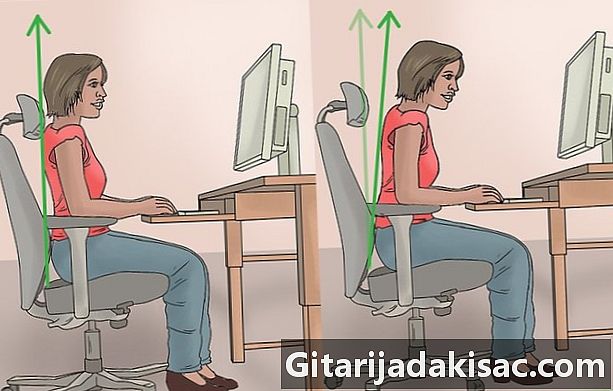
定期的に姿勢を変える 仕事中に非常に健康的な姿勢をとっていても、同じ姿勢で長時間座ることは健康的ではありません。調節可能な椅子がある場合は、次の位置を交互に切り替えて、より中立でリラックスした姿勢を維持できます。- まっすぐ座って胴体を直立させ、太ももを水平に、すねを垂直に保ちます。
- 傾いた姿勢で座る(最初の方法)。胴体が太ももに対して105〜120度傾くように、椅子の背もたれを傾けます。
- 傾斜した姿勢で座る(2番目の方法)。大腿部と胴体の間の角度が90度よりわずかに大きくなるように、椅子の座席を少し傾けます。あまりやり過ぎないでください。滑ってしまいます。
-

快適になるように椅子を調整します. ほとんどの人間工学に基づいたオフィスチェアには、調整可能なアームレスト、シートの深さ、スプリングの剛性、シートの回転などの機能も備わっています。 -

可能であれば、立ち上がります。 デスクの高さを調整できる場合(または変更できる場合)は、直立したままにしてください。フットレストにアクセスできる場合は、足を休めるために時々使用してください。一日中起きていることが健康に非常に良い場合でも、足を傷つける可能性があることを知っておいてください。このポジションは、オフィスで長時間過ごす必要のないポジションや、時々座っていける2つ目の従来のオフィスがある場合に最適です。
方法2オフィスを整理する
-
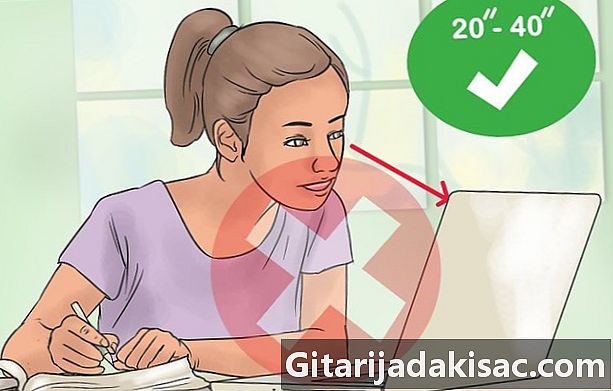
画面を顔から50〜100 cm離します。 これにより、目が疲れるのを防ぎます。デスクの長さでこれができない場合は、画面を隅に移動し、フラットスクリーン(可能であれば)を要求するか、取り外し可能なトレイを購入してデスクトップの奥行きを増やします。 -

目の高さで画面を調整します。 常に顔の正面に直接(好ましくは各側で35度の角度を超えないように)、目の高さより少し下にある必要があります。ただし、遠近両用レンズを着用し、通常は画面を見るために頭を後ろに傾ける場合は、下に15から20度の角度になるように下に置く(または椅子を上げる)必要があります。目。この場合、顔に向かって少し上向きに傾く必要があることに注意してください。頭を後ろに傾けないでください。首と肩に緊張が生じます。- 仕事のために眼鏡をかけることを検討してください。
-
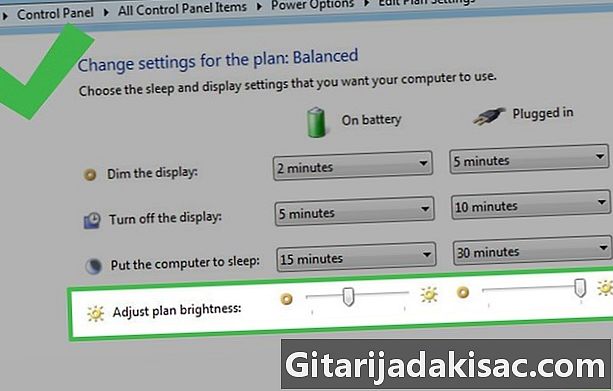
明るさとコントラストを調整する. 目を無理やり動かさずにはっきりと見ることができなければなりません。- 読みやすくするためにより大きなフォントが必要な場合は、解像度を落とさずにフォントサイズを変更し、ズームインおよびズームアウトする方法を学びます。
-
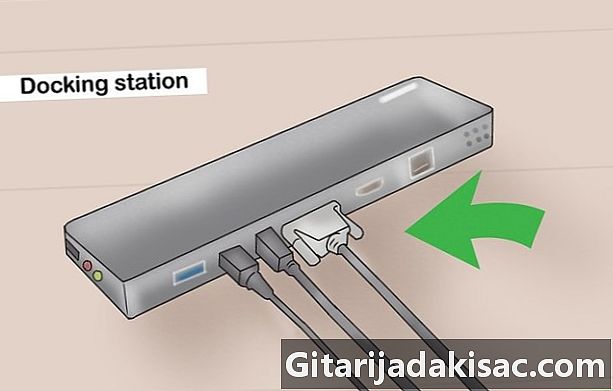
ドッキングステーションを使用します。 これにより、ラップトップに大きな画面、キーボード、マウスを接続できます。これらのデバイスを個別に選択して配置します。 -

キーボードを取り付けます。 腕の上部を垂直に吊るす必要があります。タップするとき、腕を前に伸ばしすぎたり、肘を後ろに曲げすぎたりしないでください。 -

キーボードを正しい高さに保ちます。 旋盤加工するには、前腕を水平線から20度(座っている場合)または45度(立っている場合)を超えて曲げないでください。- 机の下にあるスライドトレイは、デバイスの高さを低くするのに役立ち、使いやすくなります。場合によっては、位置と角度を調整することも可能です。特に小さい場合は、オフィスがあるオフィスの使用を検討してください。
-

マウスをキーボードの近くに置きます。 腕と手首の位置をできるだけ変えずに、キーボードからマウスにすばやく切り替えられる場所に保管してください。右側に数字キーパッドがある場合は、マウスを左に移動することを検討する必要があります。これにより、最も使用するキーボードの部分を中央に残すことができます。また、マウスの左右を切り替えて、同じ手で繰り返し使用する効果を減らすこともできます。- 適切なサイズのマウスを選択します。 「旅行」マウス(手が小さい場合)または「ゲーマー」マウス(手が大きい場合)をお見逃しなく。すべてのサイズを提供する店を探してみてください。
- また、ソフトウェアレベルの機能を調整して、デバイスの物理的な動きに対するカーソルの速度を調整します。快適に感じる設定を見つけてください。
-

ケーブルの管理方法を知ってください。 キーボード、マウス、またはその他の周辺機器にケーブルが装備されている場合は、それらをグループ化してパスから外し、作業の妨げにならないようにします。ディスプレイケーブルと他のケーブルをまとめて脇に置きます。 -
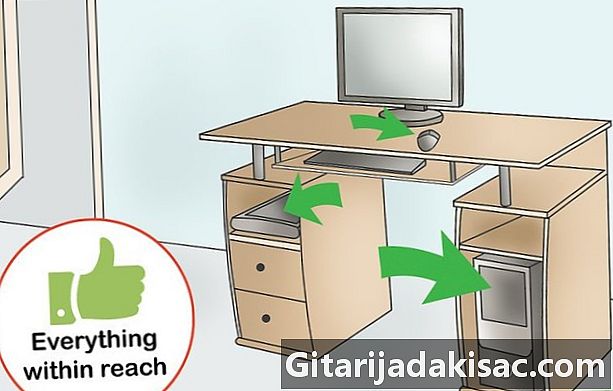
機器を手元に置いてください。 携帯電話、鉛筆、本など、よく使用するアイテムを座っている場所の近くに置きます。頻繁に使用するものをキャッチするために手を差し伸べる必要はありません。- 文書のサポートを使用する場合は、画面の隣にそれを置かないでください(反対側に2番目のものがない限り)。首の筋肉を長時間一方向に回転させ続けると、疲れます。代わりに、画面のすぐ下、画面とキーボードの間にブラケットを取り付けます。タイピングして大量の文字起こしを行う場合は、目の前に置いて、画面を横にしておくことを検討してください。あなたの注意の主要なポイントはあなたの前にあり、あなたは時々画面を見るために頭を回すだけです。キーボードと画面の間に机を置くこともできます。
-

ヘッドセットを入手してください。 電話で多くの時間を費やしている場合、ハンズフリーであれば他のことを続けることができます。受話器を耳と肩の間に置く習慣を身につければ、このデバイスは首の痛みを防ぎます。